Descrição do Processo de Sincronização de Dados do Modo Rápido
Em um nível detalhado, aqui estão as etapas para sincronizar dados em Modo Rápido a fim de migrar dados para um único processo de negócio do Oracle Fusion Cloud Enterprise Performance Management ou migrar dados entre dois processos de negócio do Cloud EPM em ambientes diferentes.
Para sincronizar dados usando Modo Rápido:
-
A fim de migrar dados para cubos de relatório no mesmo processo de negócio do Cloud EPM:
-
Na página Aplicativos, adicione um aplicativo EPM Local e selecione o cubo de relatório.
-
Clique em OK para registrar o aplicativo.
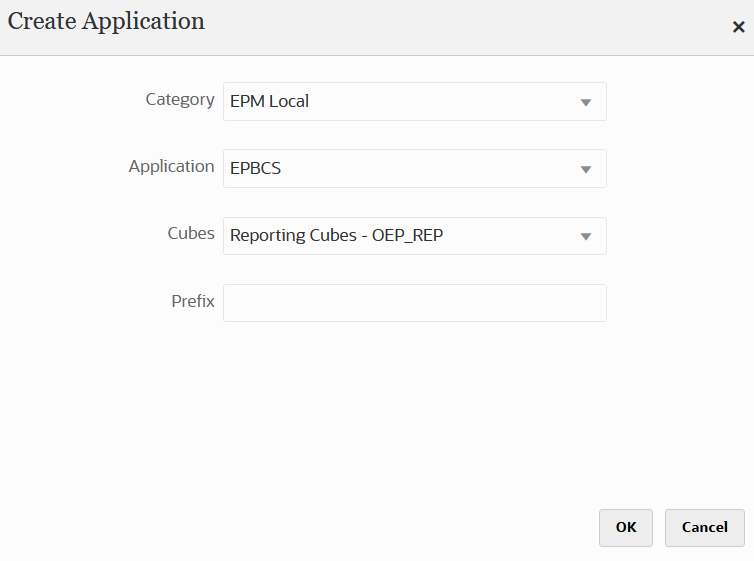
Para obter mais informações, consulte Registro de Aplicativos.
-
-
Na página Geral, crie a integração entre os aplicativos de origem e de destino a serem sincronizados.
-
Ao criar a integração, toque no controle deslizante Modo Rápido em (
 ).
).Quando você associa um job de integração ao método de Modo Rápido e salva o job, não é possível reverter a associação do Modo Rápido. No entanto, o job de integração pode ser excluído.
-
Ao sincronizar dados para um aplicativo ASO ou BSO e o destino é um cubo de entrada, em Cubo, selecione o cubo de entrada de destino.
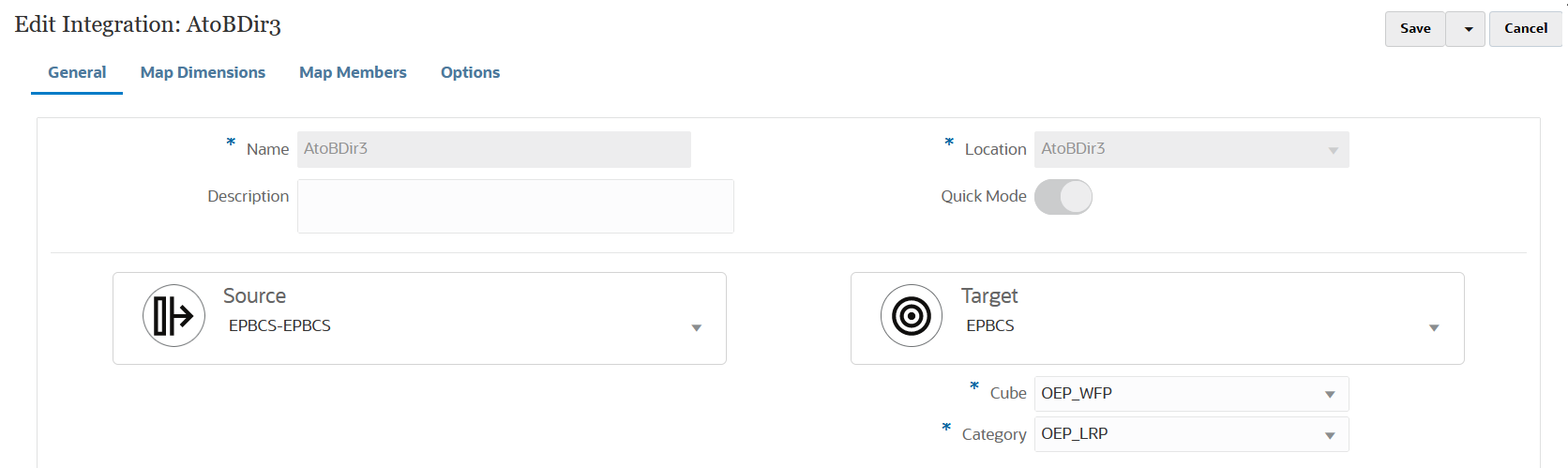
Para obter mais informações, consulte Criação de Integrações Diretas.
-
-
Na página Mapear Dimensões, mapeie as dimensões entre a origem e o destino.
Você mapeia as dimensões que incluem todos os aplicativos de origem e de destino, de maneira que a sincronização possa reconhecer todos os elementos relevantes.
Ao usar o método de extração de dados de Nível 0, você não pode usar um membro compartilhado no Filtro de Origem.Note:
Se os usuários quiserem carregar dados periódicos no Financial Consolidation and Close, eles devem mapear o membro FCCS_Periodic para a dimensão Exibição. Isso é possível usando a expressão de origem constante com FCCS_Periodic como valor.Note:
Ao usar o método de extração de dados de Nível 0, você não pode usar um membro compartilhado no Filtro de Origem.Se os membros de origem e destino forem iguais, defina uma expressão de destino e selecione copySource() como a expressão. Para obter mais informações, consulte Copiar Valor de Origem.
Além disso, é possível definir todas as outras expressões da transformação dos dados.
-
Para obter mais informações sobre expressões de origem, consulte Uso de Expressões de Origem.
-
Para obter mais informações sobre expressões de destino, consulte Utilização de Expressões de Destino.
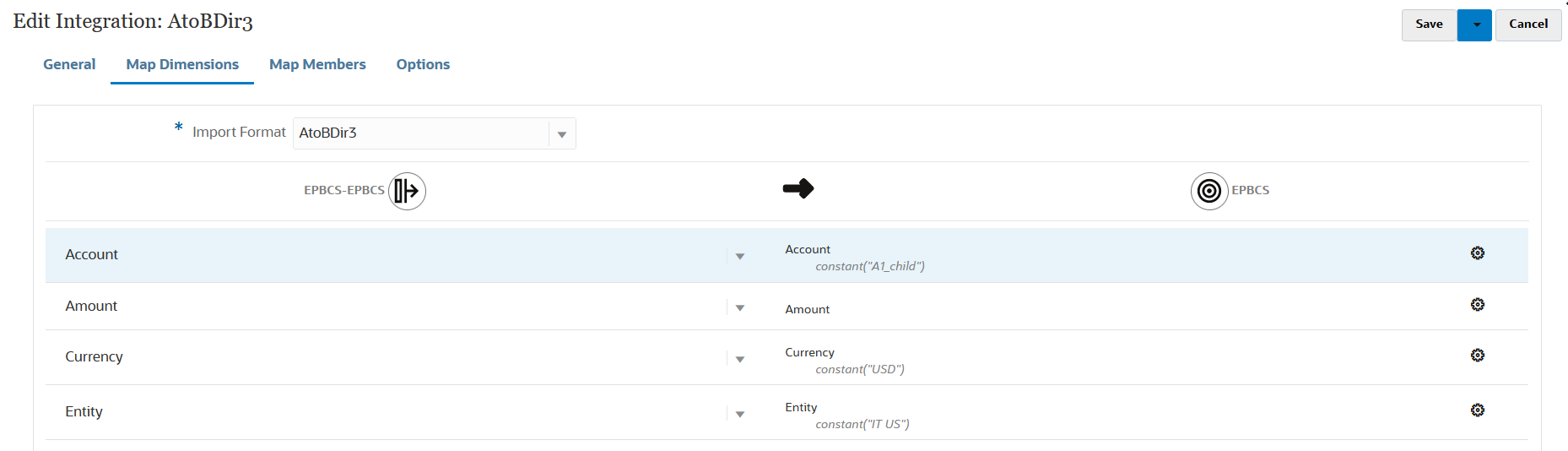
Para obter mais informações sobre dimensões de mapeamento, consulte Mapeamento de Dimensões.
-
-
Mapeamentos de membro não são compatíveis.
-
Na página Opções, selecione todos os filtros, as opções de origem para selecionar o Cubo (tipo de plano), tipo de mapeamento de períodos (padrão ou explícito), opções de destino e opção Extração de Dados.
Na guia Filtros, selecione uma dimensão e, em seguida, insira os critérios do filtro. Por exemplo, é possível especificar o subconjunto de dados do orçamento para extração da origem do Planning e carregá-los no destino. Para obter mais informações, consulte Definição de Filtros do Planning.
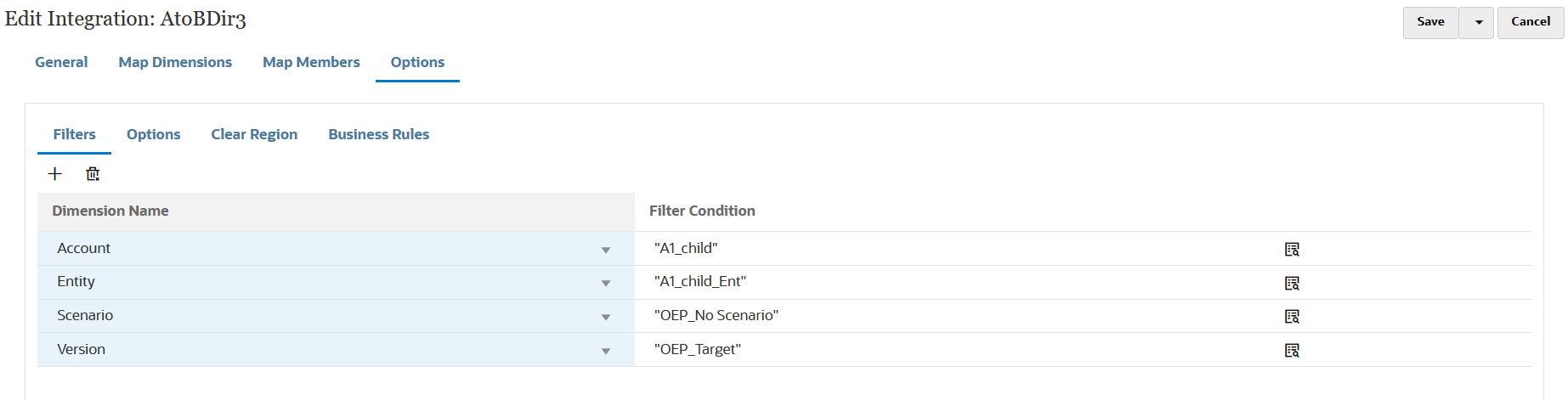
Na guia Opções, selecione as opções em Opção Geral para adicionar ou alterar opções gerais como Cubo (tipo de plano), tipo de mapeamento do período (padrão ou explícito) e o método Extração de Dados.
Note:
Ao usar o método Opção da Extração de Dados como Exportação de Nível 0 e migrar dados entre dois serviços, você deve definir a integração na instância de origem e enviar os dados para a instância de destino. Não é possível definir a integração na instância de destino e realizar uma extração de dados. Se você quiser usar extração de dados, utilize as opções de extração Dados Armazenados ou Todos os Dados.
Para obter mais informações sobre Opções de Extração de Dados, consulte a Etapa 7 Opção da Extração de Dados em Definição de Opções de Integração Direta.
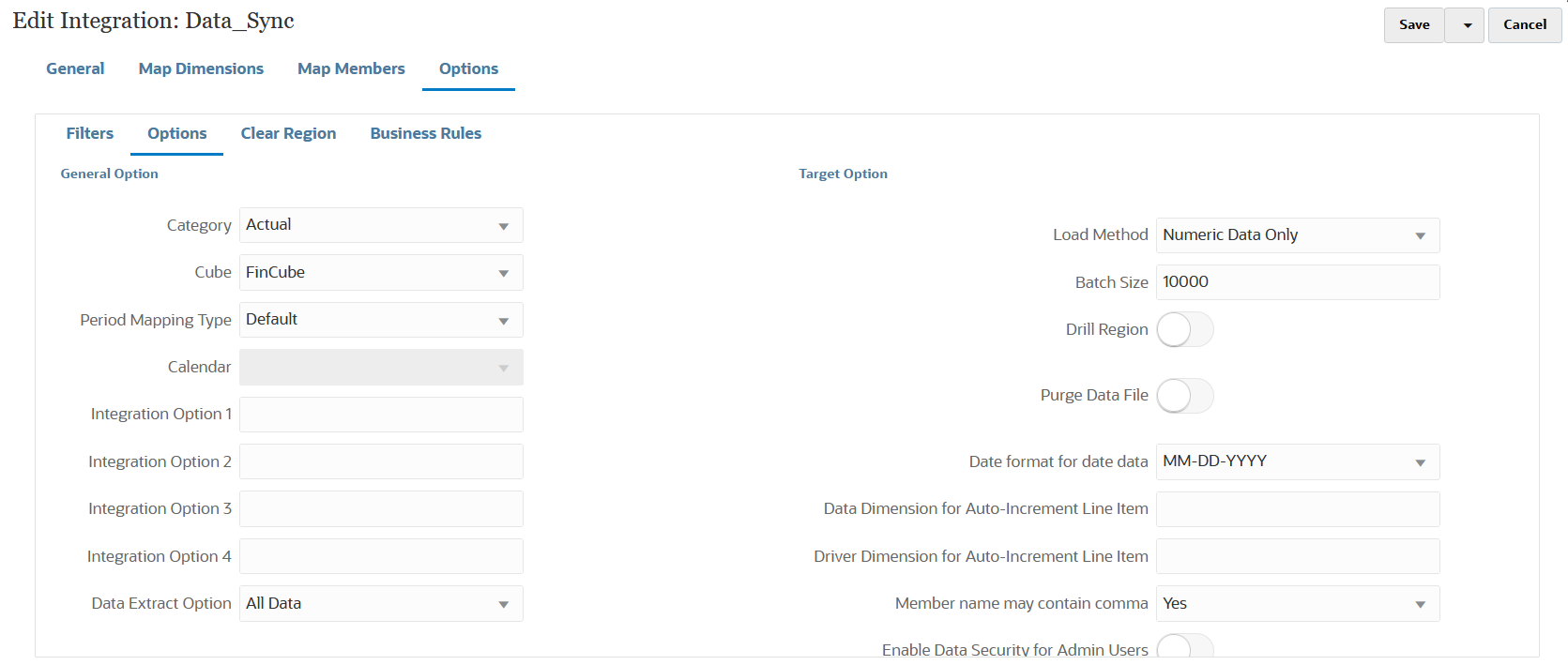
Para obter mais informações sobre opções de origem, consulte Definição de Opções de Integração Direta.
Em Opção de Destino, selecione opções para gerenciar de que maneira os dados são carregados no destino, como a maneira como carrega data, inclusive métodos de carregamento, formatos de data, lote e opções de eliminação
Para obter mais informações sobre opções de destino, consulte Definição de Opções de Destino.
-
Em Executar Integração, execute a sincronização de dados em Modo Rápido.
Para obter informações sobre como executar uma integração, consulte Execução de uma Integração.